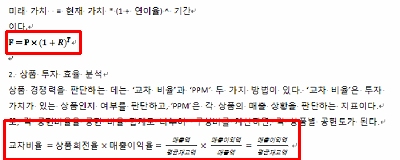[Word 2007] 새로워진 수식 작성기 살펴보기
오늘은 Microsoft Office Word 2007의 새로워진 기능 중 수식 작성기에 대해서 소개해드리도록 하겠습니다. (사용버전: 2007)
Word 2007에서는 수학기호, 미리 작성된 수식 및 자동 서식을 사용하여 수식을 매우 편리하게 작성할 수 있습니다.
<1> 수식을 입력하고자 하는 위치에 마우스를 커서를 클릭합니다.
<2> [삽입] 탭에서 [수식] 목록 단추를 눌러 ‘새 수식 삽입’을 선택하거나 [수식] 아이콘을 클릭합니다.
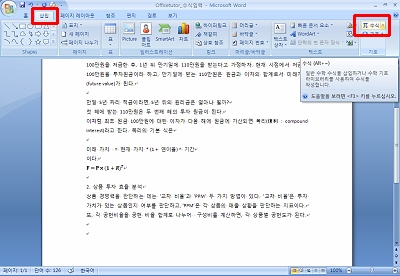
<3> 문서에 수식 입력창이 표시되면서 [수식 도구]가 자동으로 표시됩니다.
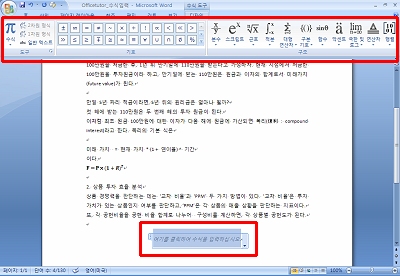
<4> [디자인] 탭을 이용하여 다음과 같은 수식을 입력하여 수식을 완성할 수 있습니다.
![]()
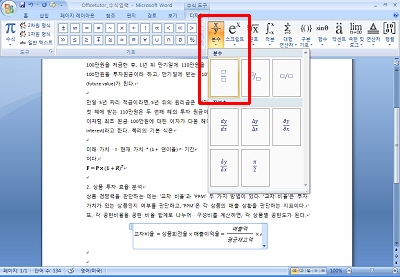
| [참고] 수식을 문장 안에 표시 수식을 입력한 후 수식 위에서 마우스 오른쪽 단추를 눌러 수식에 관한 컨텍스트 메뉴를 활용할 수 있습니다. 컨텍스트 메뉴에서 ‘문장 안에 표시’를 누르면 수식이 문장으로 표시됩니다.
[적용 결과]
|
'PCnPPCnS_phone' 카테고리의 다른 글
| [Excel 2007] 중복 데이터 제거하기 (0) | 2007.04.20 |
|---|---|
| [PowerPoint 2007] 도형 효과와 선택 창 살펴보기 (0) | 2007.04.20 |
| [Excel 2007] 새로워진 차트 도구 사용하기 (0) | 2007.04.20 |
| [Outlook 2007] 새롭게 추가된 할 일 모음 살펴보기 (0) | 2007.04.20 |
| [Excel] 여러 개의 범위를 참조하는 VLOOKUP 수식 작성하기 (0) | 2007.04.20 |